WPS Office新版「打印预览和打印」功能,可以查看表格打印时的效果,并对打印进行详细设置。

▪点击左上角「打印预览和打印」功能按钮,也可以使用快捷键Ctrl+P。
进入表格的打印预览界面,界面的左侧是表格打印效果,在界面的右侧是表格的打印设置,此处可以选择连接打印机与打印机当前的状态。
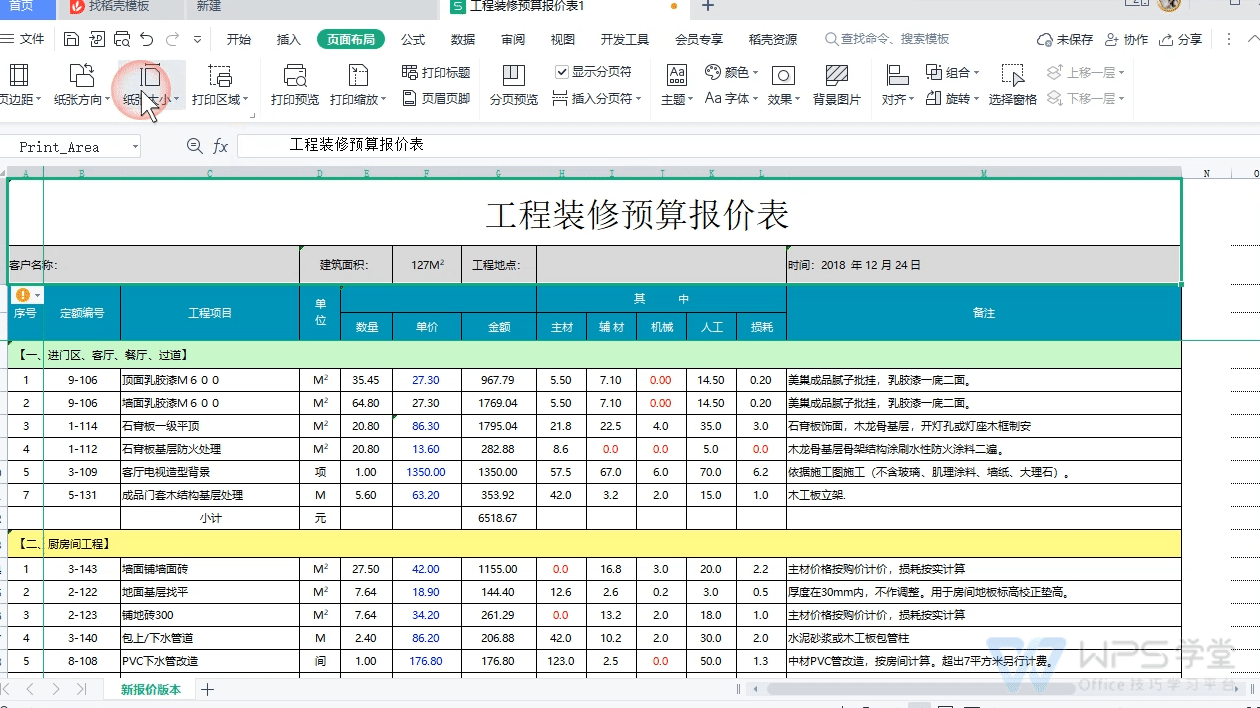
▪设置表格打印的份数与顺序。
「逐份打印」指的是把文档从第一页打印到最末页后再打印下一份;
「逐页打印」指的是把文档的每一页打印多份。
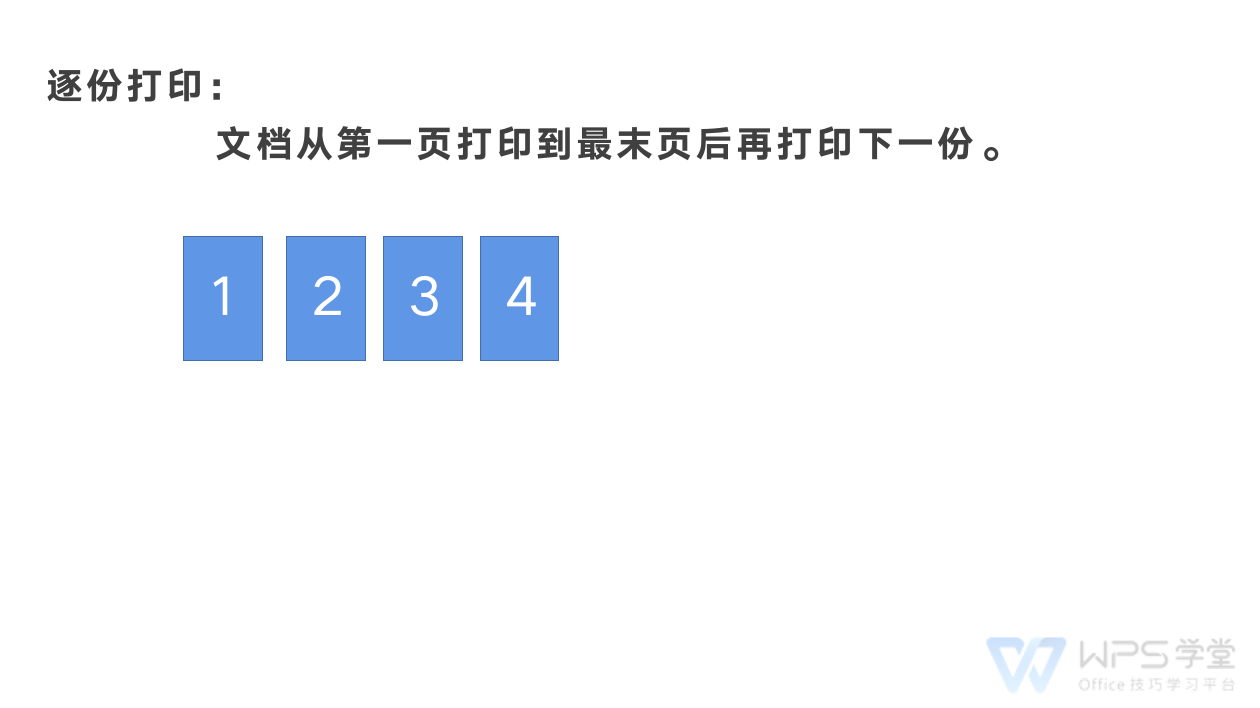
▪在「纸张信息」处可以修改纸张大小、纸张方向。
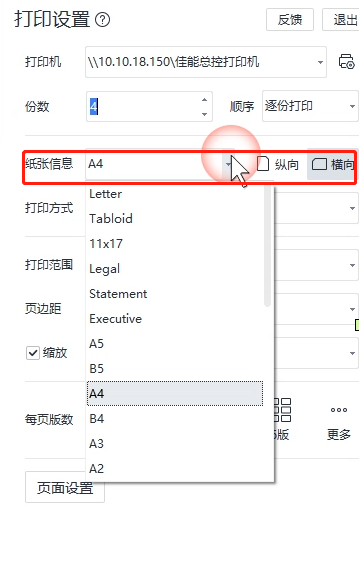
▪在「打印方式」中可以设置单面打印、双面打印、反片打印。
▪在「打印范围」中可以选择打印表格的选定区域、打印选定的工作表区域、打印整个工作簿。
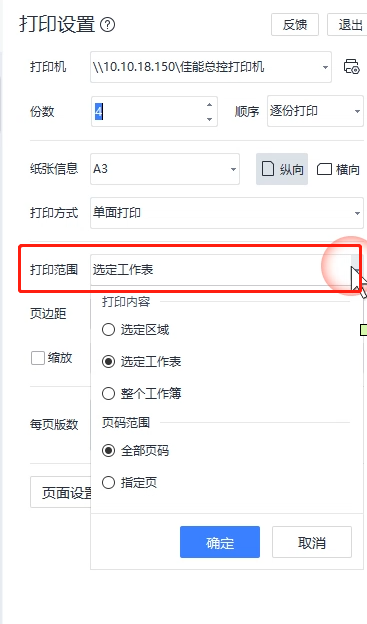
设置好区域后,还可以在选择的区域中再选择打印全部页码或者指定页码。
▪在「缩放」出可以设置,将所有列打印在一页、将所有行打印在一页、将整个工作表打印在一页,以及自定义按照比例缩放。
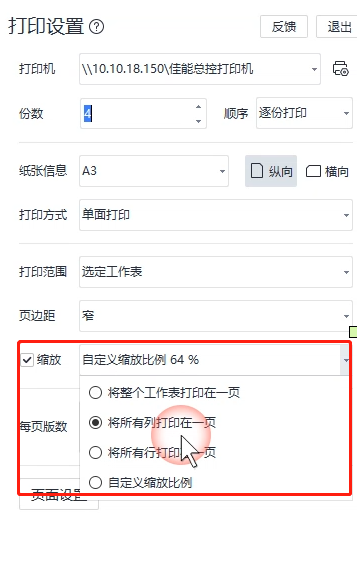
▪在「每页版数」处可以设置表格多页并排,如2页的表格内容打印到一页纸上。
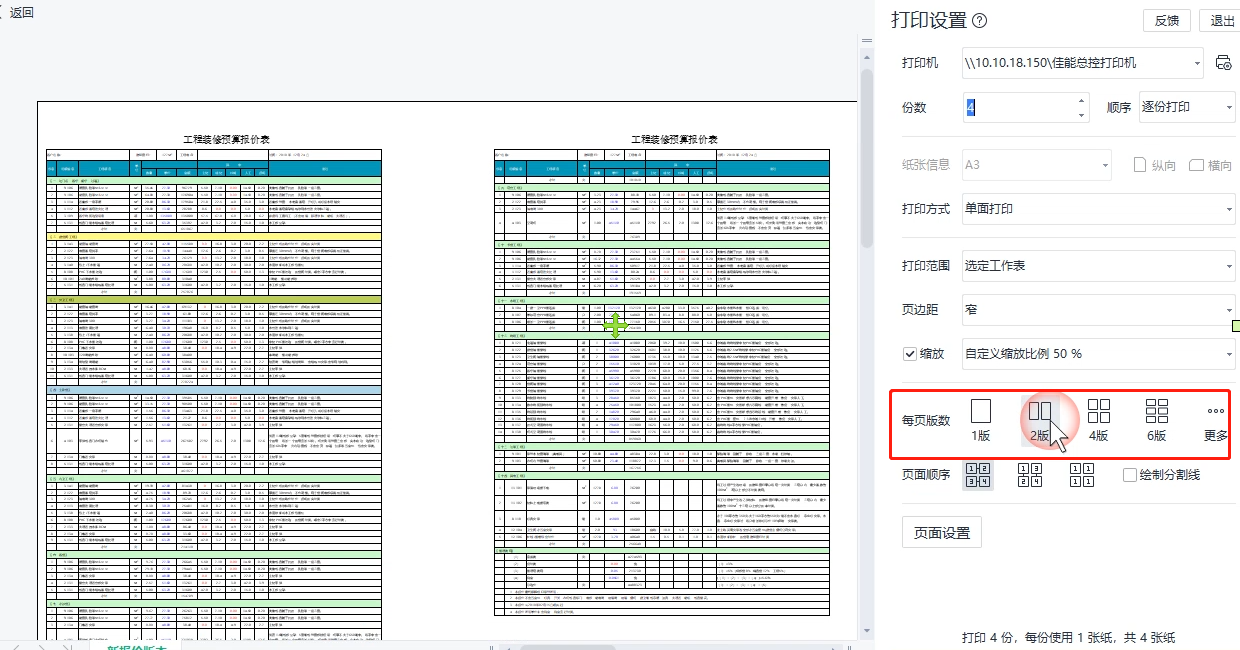
▪点击「页面设置」可以对表格进行更精细页面、边距、页眉页脚、工作表设置。
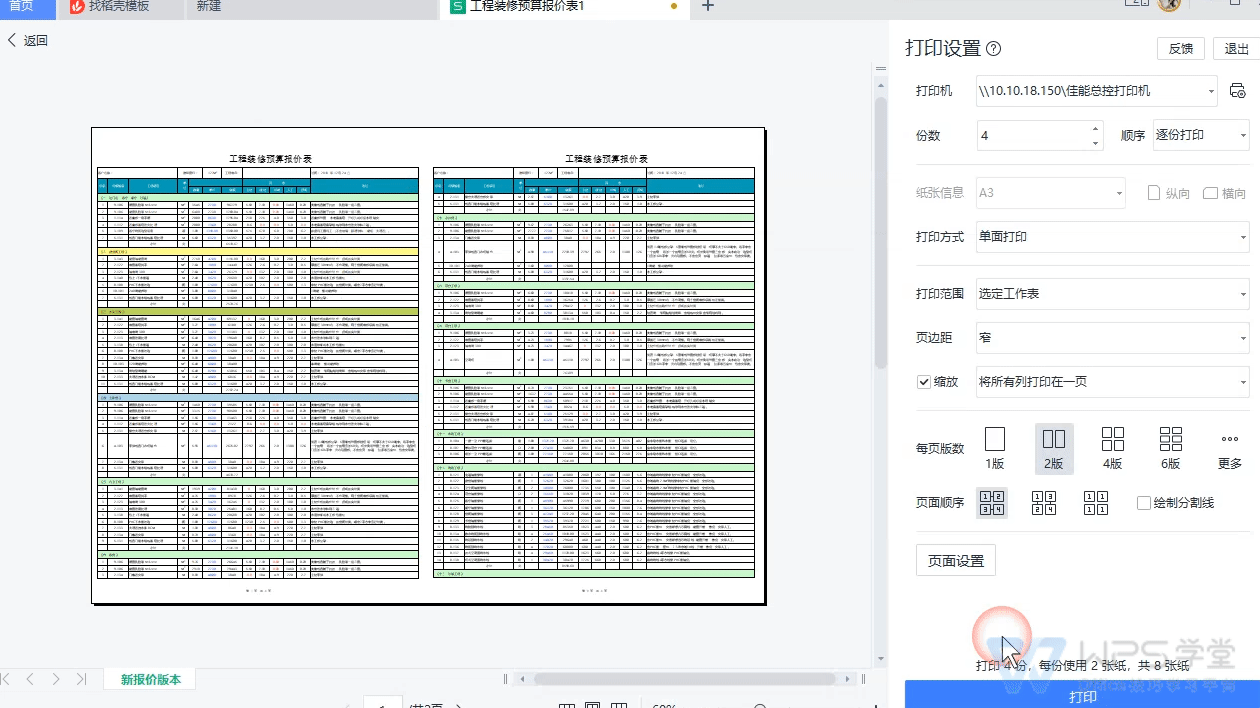
想要了解更多关于页面设置的操作讲解,可在WPS学堂中搜索关键词「表格页面设置」学习查看哦。
文章为用户上传,仅供非商业浏览。发布者:Lomu,转转请注明出处: https://www.daogebangong.com/articles/detail/biao-ge-da-yin-yu-da-yin-yu-lan-jie-mian-jiang-jie.html

 支付宝扫一扫
支付宝扫一扫 
评论列表(196条)
测试